![]()
Los textos digitales son documentos que contienen información escrita, generada con programas de procesamiento de texto. En nuestro caso vamos a centrarnos en los creados con Microsoft Word, ya que esta aplicación es una de las más conocidas y utilizadas para la creación de documentos escritos por medio del ordenador.
Microsoft Word permite crear documentos estructurados, con estilos, en los que se pueden incluir imágenes y otros objetos multimedia, ofreciendo una gran variedad de posibilidades a la hora de editarlos. Pero debemos utilizar sus herramientas de forma adecuada, para que todos los usuarios puedan acceder a dicha información.
Es importante que seamos conscientes de que cada persona emplea estrategias y distintos recursos para acceder a los contenidos, en función de sus necesidades y preferencias. Por ejemplo, una persona con una deficiencia visual, usará un magnificador de pantalla para aumentar el tamaño de los contenidos que se muestran o una persona con poca destreza manual, consultará una sección específica de un documento navegando por la tabla de contenidos, en lugar de avanzar página a página.
En otros casos se utilizan capacidades alternativas, como cuando una persona ciega escucha el texto alternativo de una imagen mediante el lector de pantalla, o cuando pretendemos mejorar las habilidades de lectura de los usuarios utilizando el lector inmersivo.
Recomendaciones de accesibilidad
Que esas estrategias sean exitosas o no depende en gran medida de que los autores apliquemos las recomendaciones de accesibilidad cuando elaboramos los contenidos.
Es habitual encontrar en textos digitales elementos que no cumplen con las recomendaciones de accesibilidad. Una simple tabla puede suponer un reto para una persona que utiliza lector de pantalla, ya que si ésta no es regular, es decir, que una celda quede definida únicamente por un número de columna y un número de fila, el lector de pantalla leerá la información de forma desordenada e inteligible.
Elementos como el tipo de fuente, su tamaño, el contraste con el fondo y la alineación del texto pueden parecer que sólo responden a temas de estética, pero son criterios que favorecen la accesibilidad digital de todos los usuarios.
Accesibilidad en Word
Desde la versión Microsoft Word 2010, se ha incorporado la herramienta de comprobador de accesibilidad, que nos permite comprobar si nuestro documento cumple con los requisitos de accesibilidad. En caso de tener elementos que no cumplen, el comprobador hace un listado de los elementos que fallan. Por ejemplo, si hay una imagen, nos puede sugerir que introduzcamos texto alternativo, es decir, una descripción sencilla que describa el contenido de la imagen. Con esta herramienta, a medida que trabajamos el documento nos aseguramos de que estamos tomando las medidas necesarias para hacerlo accesible y fácil de usar.
Algo muy común es trabajar en Word pero luego publicar el documento en formato PDF. Si bien el uso del formato PDF debe estar limitado a casos concretos como folletos, documentos legales o similares, destinados principalmente a ser impresos o información que por su naturaleza es muy extensa (por ejemplo, un boletín oficial, unas actas, etc.), ya que PDF no es el formato más accesible, crear el documento Word correctamente, facilitará el proceso de creación de un PDF accesible y usable, de modo que las personas con discapacidad puedan acceder a su contenido de forma correcta.
En la siguiente infografía mostramos unos sencillos consejos para que nuestro documento de Word sea accesible:
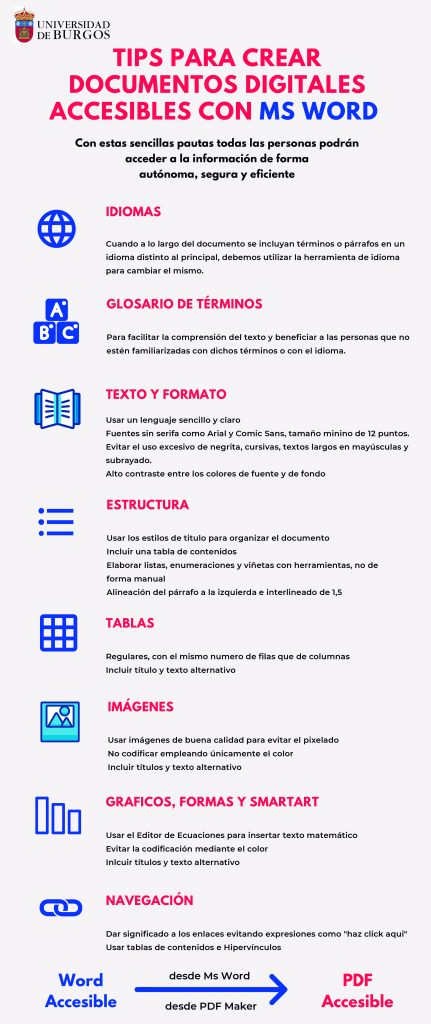
Si quieres ampliar esta información, puedes acceder a la guía rápida para elaborar materiales digitales accesibles con MS Word.
Desde la Unidad de Atención a la Diversidad de la UBU esperamos que esta información os resulte de utilidad.
Referencias Bibliográficas:
Canal Fundación ONCE en UNED Abierta. (2020) MOOC Materiales Digitales Accesibles (4ed).
Sama Rojo, V. y Sevillano Asensio, E. (2012). Capítulo II: Accesibilidad de documentos Word. En Guía de accesibilidad de documentos electrónicos. Madrid: Universidad Nacional de Educación a Distancia.
